Steam Deck es un excelente dispositivo para jugar juegos de PC lejos de su PC real. No es la computadora de mano más portátil del mercado (debido a su tamaño), pero se conecta perfectamente con tu perfil de Steam y te permite descargar juegos localmente.
Sin embargo, a veces es posible que desee transmitir juegos directamente desde su PC, lo que elimina gran parte del poder de la cubierta de la ecuación. Afortunadamente, esto es algo fácil de configurar. Todo lo que necesita es una conexión a Internet estable y puede comenzar a transmitir.
Resumen
¿Por qué transmitir juegos a su Steam Deck?
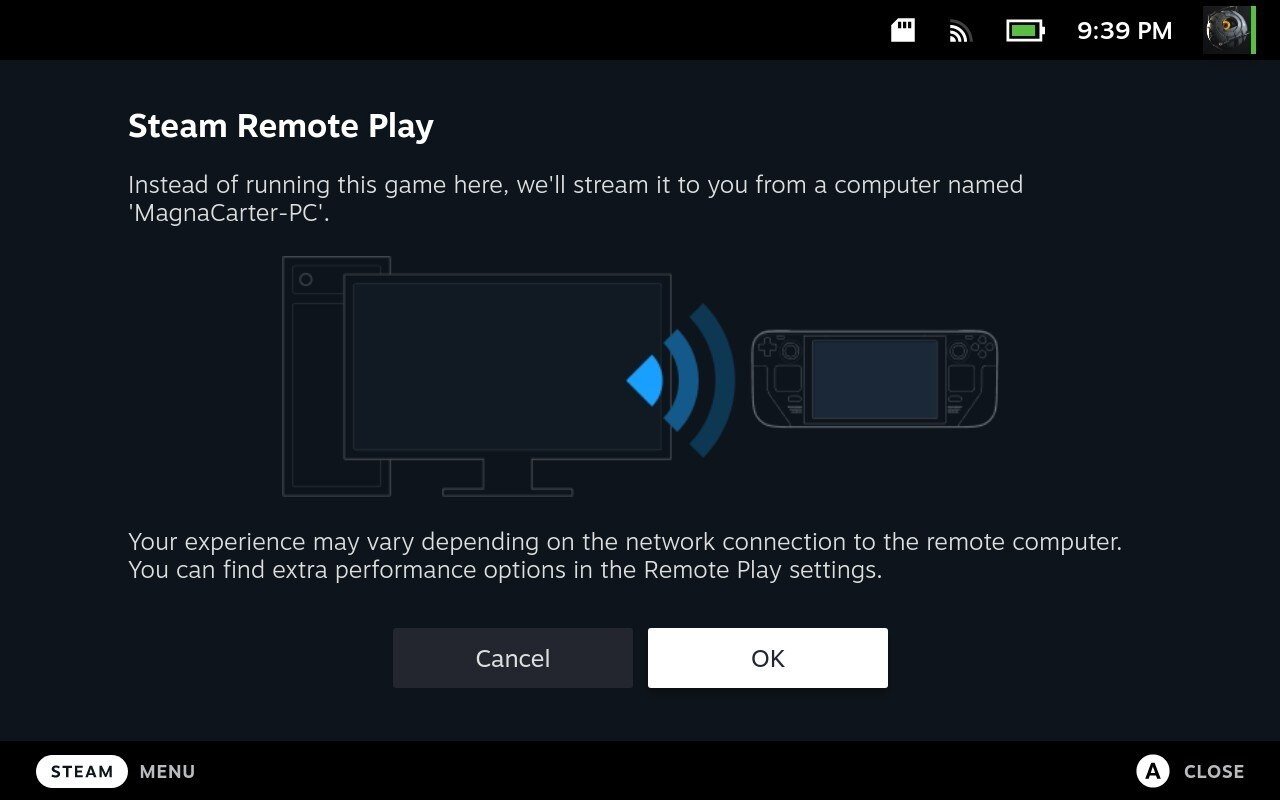
(Crédito: Carli Velocci)
Con el lanzamiento de Steam Deck, los jugadores ahora tienen una solución de juego portátil para juegos de PC. Aún así, la función Remote Play de Steam le permite transmitir juegos desde su computadora a su Deck de la misma manera que Steam Link le permite jugar juegos en su teléfono. Pero, ¿por qué necesitarías transmitir juegos a una consola cuando solo puedes jugar localmente?
Si posee una PC poderosa, puede usar Remote Play para aprovechar la potencia de procesamiento de su equipo. La transmisión de un juego a Steam Deck aprovechará las especificaciones de su PC en lugar del hardware más limitado de la computadora de mano. Entonces, dependiendo del juego, es posible que obtengas una experiencia más sólida. Esto puede ser especialmente útil para los juegos AAA más exigentes de su biblioteca.
Los juegos deben ser compatibles con Steam Deck antes de poder jugarlos. Valve ha verificado muchos juegos para asegurarse de que funcionen correctamente. Sin embargo, Remote Play también puede ayudarte con tu experiencia con juegos independientes más pequeños que no han sido optimizados para Deck porque el juego técnicamente se ejecutará en tu PC.
La transmisión también puede pasar por alto el almacenamiento local, lo que lo ayuda a ahorrar espacio en el disco. No importa qué tamaño de Steam Deck tengas, el modelo de gama más alta viene con 512 GB, puede llenarse rápidamente. Siempre puede expandir el almacenamiento con una tarjeta microSD, pero usar Remote Play es una alternativa fácil.
Remote Play incluso te permite usar Steam Deck como controlador. Siéntese frente a su PC mientras se ejecuta Remote Play y apague el audio que proviene de Steam Deck. Esto le dará un controlador un poco engorroso pero excelente.
¿Qué juegos funcionan con Remote Play?
Si compró un juego en Steam y está disponible en su biblioteca, puede ejecutarlo a través de Remote Play. Sin embargo, qué tan bien se ejecuten sus juegos de Steam dependerá de qué tan bien se hayan optimizado para la función.
Puede verificar esto fácilmente mirando en la página de la tienda del juego y viendo si tiene capacidades de Remote Play enumeradas en el lado derecho (aunque no puede ver esto en Steam Deck). Steam también tiene una página para juegos compatibles con Remote Play(Se abre en una nueva ventana). Si un juego es Deck Verified, es probable que también funcione bien a través de Remote Play.
Para cualquier juego descargado de otras tiendas, Remote Play puede funcionar. Sin embargo, estos juegos requieren mucha más configuración.
Cómo transmitir juegos a Steam Deck
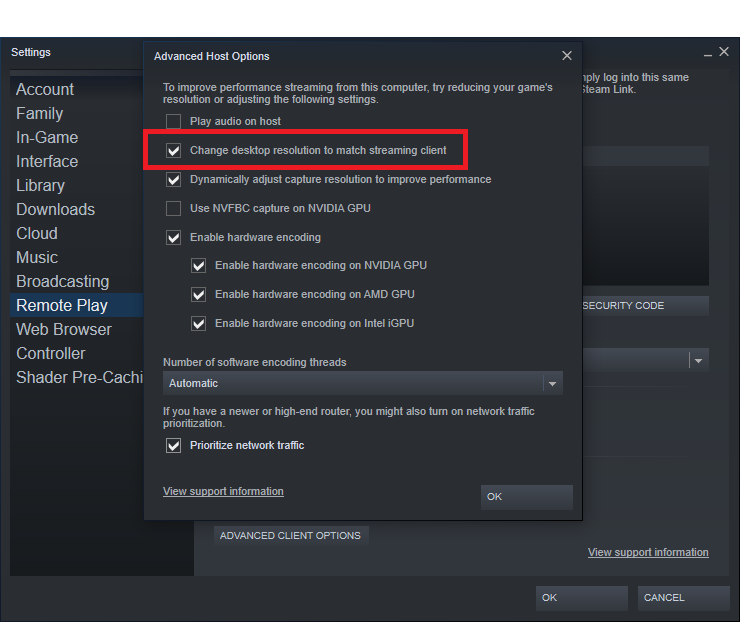
(Crédito: Carli Velocci)
Una vez que haya elegido un juego para jugar, es fácil ponerlo todo en marcha. Para obtener la mejor experiencia, también puede hacer un pequeño ajuste. Abra el cliente Steam en su PC y seleccione Configuración > Uso a distancia > Opciones avanzadas de anfitrión. Controlar Cambiar la resolución del escritorio para que coincida con el cliente de transmisión para ayudar a su PC a usar menos energía al igualar automáticamente la resolución máxima de Steam Deck. entonces golpea ESTÁ BIEN.
Recomendado por Nuestros Editores
Ahora estamos listos para transmitir. Asegúrese de que Steam esté funcionando en su PC y que el juego que desea transmitir esté instalado en su computadora. Tanto su PC como su Deck también deben estar conectados a la misma red inalámbrica. Abra su biblioteca Steam en su Deck y vaya al juego que desea transmitir.
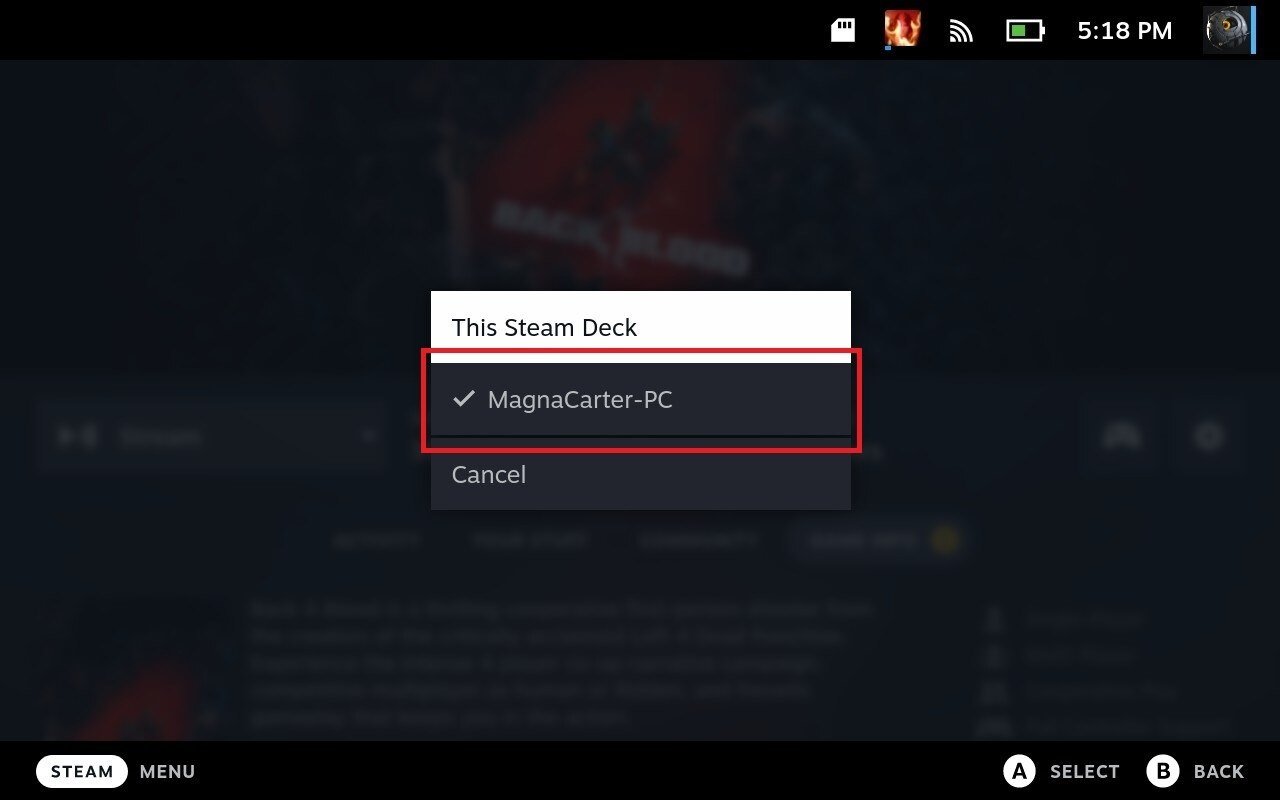
(Crédito: Carli Velocci)
Presiona la flecha al lado del botón grande Instalar y aparecerá una ventana emergente. Seleccione el nombre de su PC (en mi caso, es MagnaCarter-PC) y presione Y. El botón ahora dirá Corriente. Presiona eso y Remote Play comenzará a hacer su magia.
Sabrás que todo está funcionando si una instancia del juego comienza a ejecutarse tanto en tu PC como en Steam Deck al mismo tiempo. Tu PC refleja todo lo que haces en tu Steam Deck.
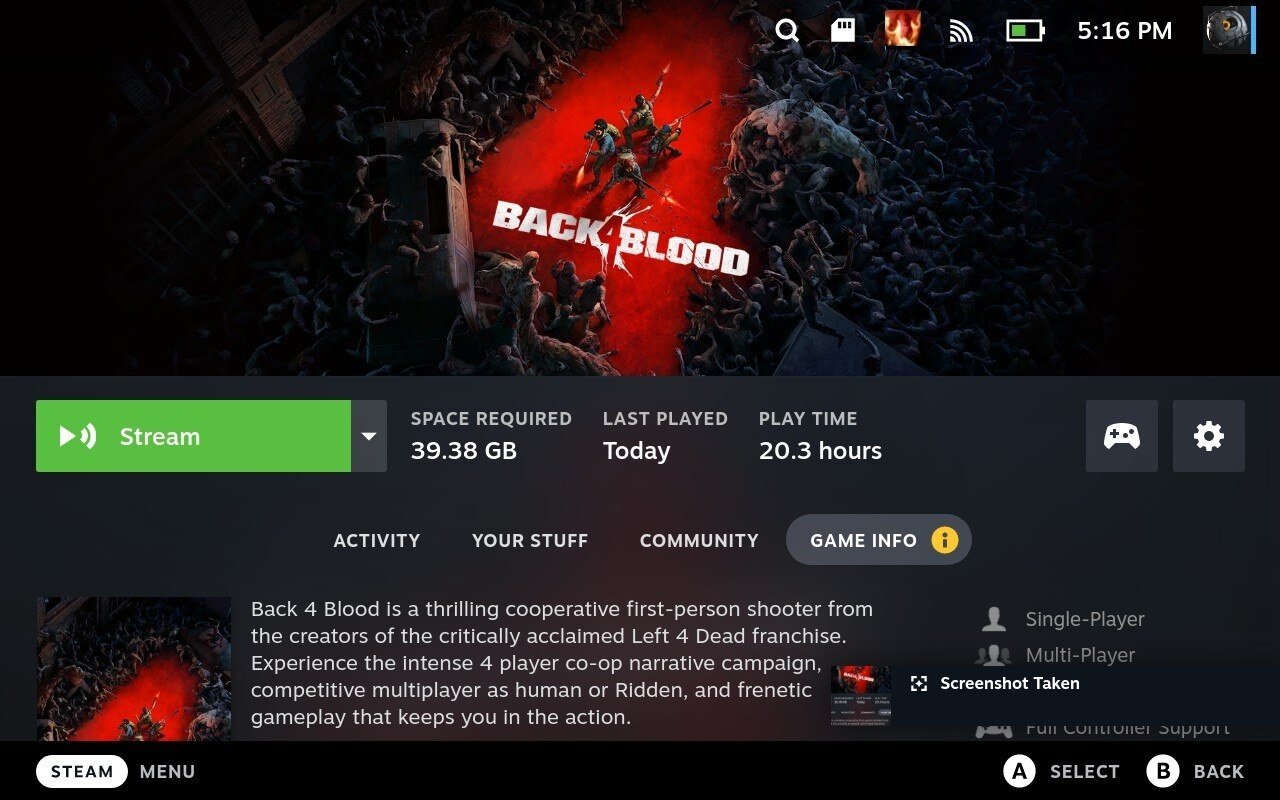
(Crédito: Carli Velocci)
Si tiene problemas para que funcione, verifique dos veces su conexión a Internet. Los dos dispositivos deben estar usando el mismo. De lo contrario, apagarlo y volverlo a encender ayuda en caso de apuro.
¿Te gusta lo que estás leyendo?
Matricularse en consejos y trucos boletín de noticias para obtener consejos de expertos para aprovechar al máximo su tecnología.
Este boletín puede contener publicidad, ofertas o enlaces de afiliados. Suscribirse a un boletín informativo indica su consentimiento a nuestros Términos de uso y Política de privacidad. Puede darse de baja de los boletines en cualquier momento.





